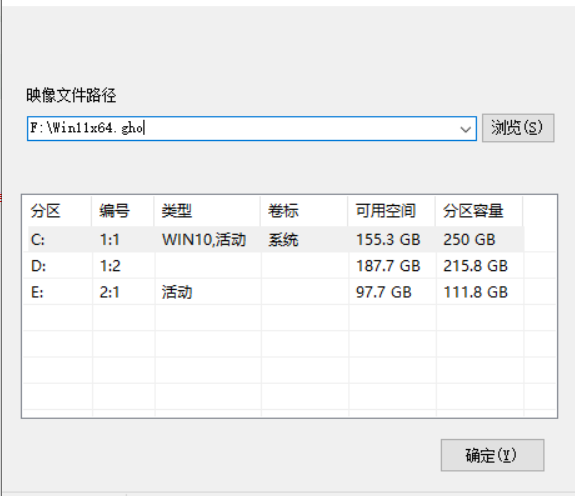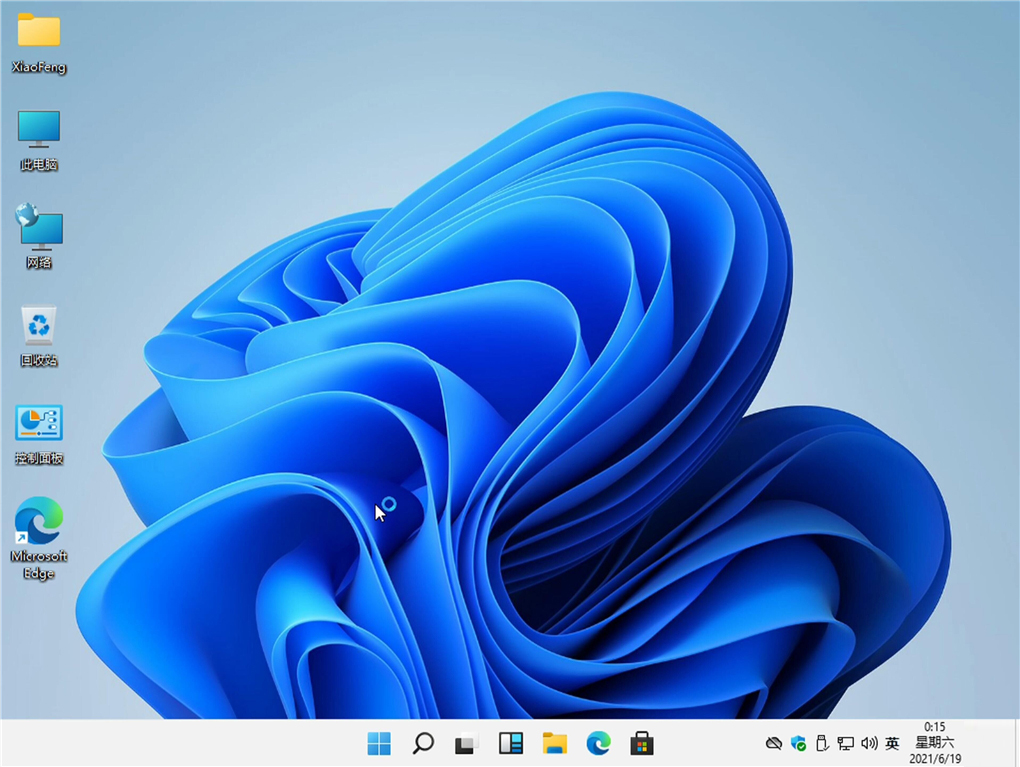Win7旗舰版怎么完美升级Win11 Win7旗舰版升级Win11系统图文教程 |
您所在的位置:网站首页 › 台式电脑windows7怎么升级win10 › Win7旗舰版怎么完美升级Win11 Win7旗舰版升级Win11系统图文教程 |
Win7旗舰版怎么完美升级Win11 Win7旗舰版升级Win11系统图文教程
|
当前位置:系统之家 > 系统教程 > Win7旗舰版升级Win11系统
Win7旗舰版怎么完美升级Win11 Win7旗舰版升级Win11系统图文教程
时间:2021-09-13 09:48:08 作者:红领巾 来源:系统之家 1. 扫描二维码随时看资讯 2. 请使用手机浏览器访问: https://m.xitongzhijia.net/xtjc/20210913/225305.html 手机查看 评论 反馈  网盘下载
Win11 22H2最新正式版64位 V2022.09
网盘下载
Win11 22H2最新正式版64位 V2022.09
大小:5.37 GB类别:Windows 10系统 Win7旗舰版怎么升级Win11系统,Win11正式版系统即将发布,对于还在使用Win7的朋友来说,升级到Win11系统可谓一步到位,不过Win11系统对于硬件的配置有一定的要求,不过这是针对官方的升级方法,使用ISO镜像安装可以跳过配置方面不足的限制,下面为大家带来Win7旗舰版完美升级Win11的图文教程。
安装Win11之前的检测工作 下载【pc health check】检测软件,看一看我们是否满足win11的升级要求。 Windows11最低配置要求: 1、处理器:1GHz或更快的支持 64 位的处理器(双核或多核)或系统单芯片(SoC)。 2、内存:4GB。 3、可用硬盘空间:64GB或更大的存储设备。 4、图形卡:支持 DirectX 12或更高版本,支持WDDM 2.0驱动程序。 5、支持UEFI安全启动。 6、受信任的平台模块(TPM)版本 2.0。 7、显示器:对角线长大于 9 英寸的高清(720p)显示屏,每个颜色通道为8位。 相关阅读:Win11怎么升级TPM Win11没有TPM怎么升级 升级Win11方法一:DEV通道升级 打开设置-更新和安全-Windows预览体验计划-开始。 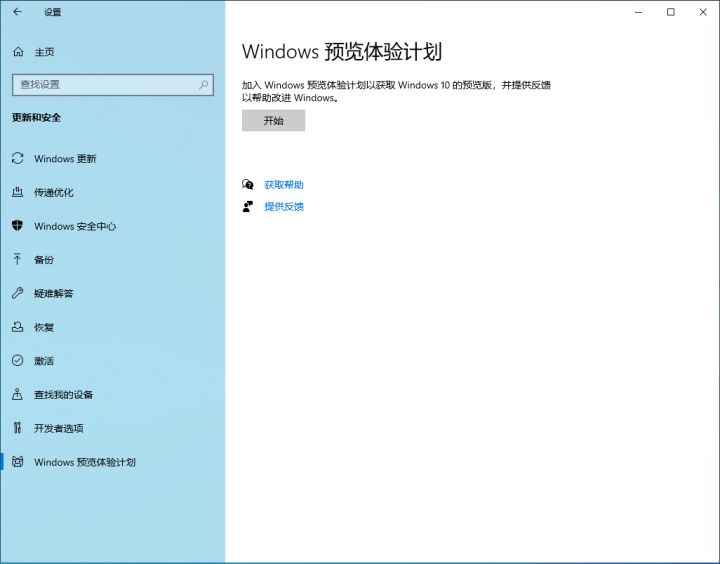
如果Windows预览体验计划显示空白,鼠标右击开始菜单,选择管理员身份运行“Windows PowerShell”。 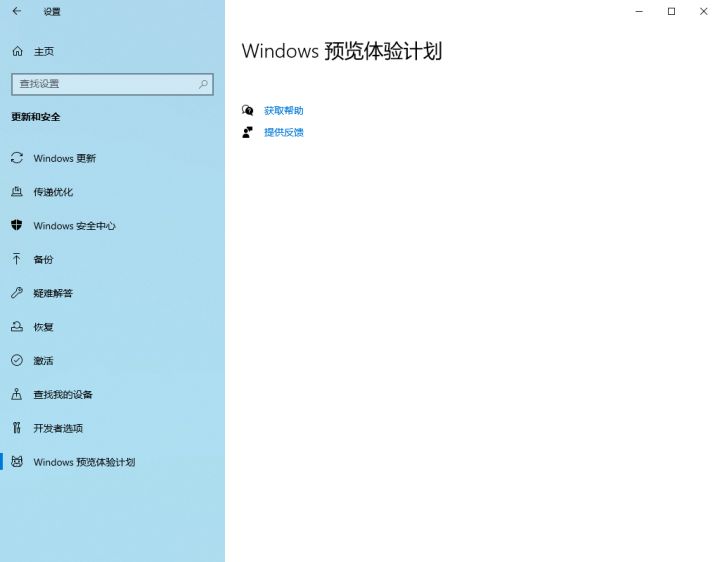

执行下面的命令修改注册表项,然后再打开Windows预览体验计划即可。 $path = “HKLM:\SOFTWARE\Microsoft\Windows\CurrentVersion\Policies\DataCollection” # Telemetry level: 1 - basic, 3 - full $value = “3” New-ItemProperty -Path $path -Name AllowTelemetry -Value $value -Type Dword -Force New-ItemProperty -Path $path -Name MaxTelemetryAllowed -Value $value -Type Dword -Force 
在进行Windows预览体验计划时,需要绑定微软账户,没有的可以自己注册一个。 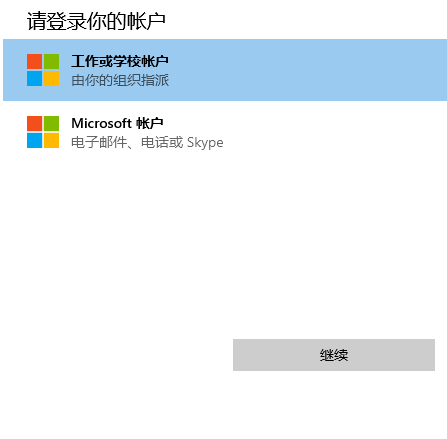
选择相关通道,这里选择Dev渠道即可。 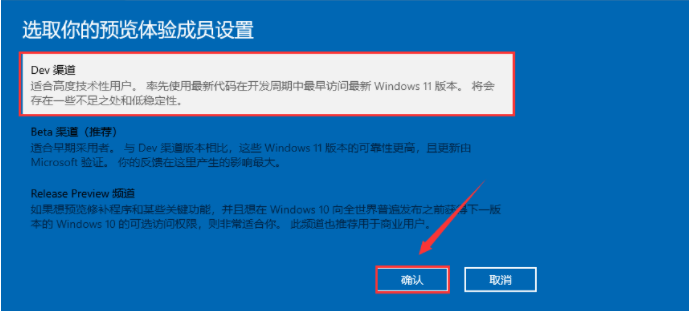
没有dev渠道的,定位到以下注册表修改相应的数值! [HKEY_LOCAL_MACHINE\SOFTWARE\Microsoft\WindowsSelfHost\Applicability] “BranchName”=“Dev” [HKEY_LOCAL_MACHINE\SOFTWARE\Microsoft\WindowsSelfHost\UI\Selection] “UIBranch”=“Dev” 注册表找不到BranchName“和”UIBranch“的,先加入预览体验计划,重启就有了。 修改完成之后重启,你就会看到在dev渠道了,红字提示不满足最低要求,不用管!直接检查更新即可! 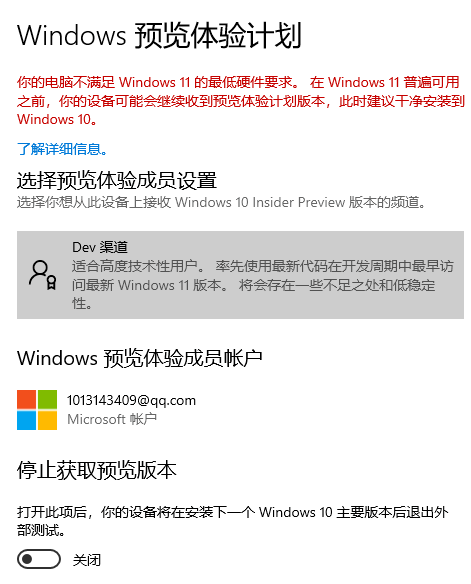
在下载安装的时候又会提示没有TPM2.0,这个时候打开c盘定位到这个文件C:\$WINDOWS.~BT\Sources\appraiserres.dll,删除!就可以跳过tpm2.0,继续更新即可! 如果出现什么tpm,安全启动之类的提示,直接删除步骤中的文件!删除不了的先关闭那个提示框。再删除!还不行的就结束相应进程再删除,还不行的你就重启再删除!还不行的别装了。 安全启动,在Bios修改成Uefi启动,不会的可以自行百度。 
接下来在Windows更新中检查更新即可自动下载。 
升级Win11方法二:安装Win11系统镜像 下载【Win11镜像】 安装前准备工作:关闭电脑中的各种杀毒软件,否则容易出现安装失败。 1、先下载本站系统iso文件,并把iso文件解压到D盘或者其他盘,切记不能解压在桌面或解压在系统盘C盘,解压后如下:
2、点击【一键安装系统(GTP).exe】之后,全程自动安装。
3、启动程序后,选择ISO中的win11.gho,之后选择系统要安装的盘符,一般安装在系统C盘中。
4、点击【下一步】就进入到我们的系统安装中。
5、静静等待系统自动安装完毕。
6、重启电脑系统,Win11系统就已经安装好了!
为什么Win11镜像安装失败?为什么Win11安装失败(附解决方法) 下一篇 > Win11任务栏怎么显示网速 Win11显示实时网速的方法介绍 相关教程 如何下载最流畅稳定的Win11系统-Win11最稳定... 电脑重装系统用什么好-几款实用的重装系统 Win11怎么重装成Win10系统-Win11重装成Win10... 笔记本电脑怎么重装Win11系统-有效重装笔记本... 华为笔记本如何重装Win11系统-华为笔记本重装... 目前Win11最稳定的版本是哪个-最稳定的Win11... Win11哪个版本最稳定兼容性最好-最稳定兼容性... Win11怎么重装系统Win10 大学生笔记本用什么系统比较好-适合大学生使... ROG幻X怎么重装Win11系统-ROG幻X重装系统Win1...
Win11打开方式选择其他应用没反应怎么办?【有效解决】 
Win11自带屏幕录制怎么打开?Win11打开自带的屏幕录制功能方法 
Win11 23H2和22H2哪个更稳定?选哪个版本好? 
Win11笔记本无法调节屏幕亮度的三种解决方法 发表评论共0条  没有更多评论了
没有更多评论了
评论就这些咯,让大家也知道你的独特见解 立即评论以上留言仅代表用户个人观点,不代表系统之家立场 |
【本文地址】
今日新闻 |
推荐新闻 |